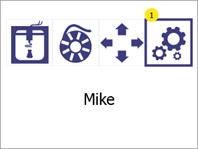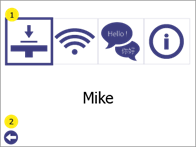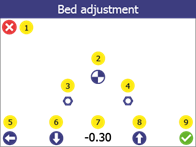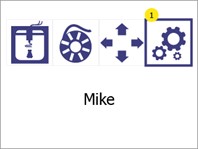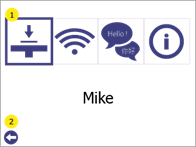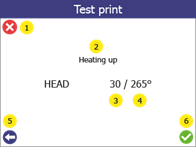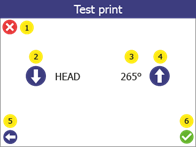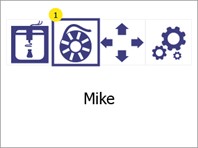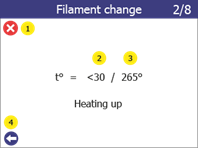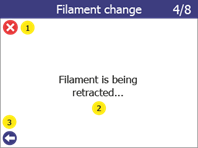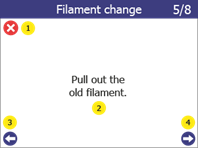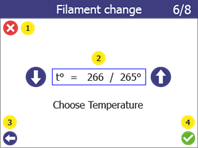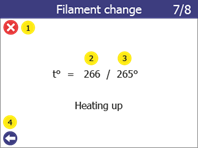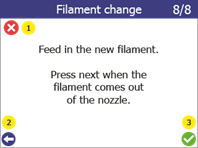|
1. appuyer sur le bouton "Point de référence" (2).
La tête d'impression se déplacera vers le point de référence, effectuera une mesure, puis la tête d'impression et le lit se déplaceront vers la position "zéro".
La valeur de décalage (7) pour Mike should
se situe entre -0,4 et -1,2.
Si la valeur mesurée est en dehors de cette plage, veuillez contacter le service clientèle avant de procéder.
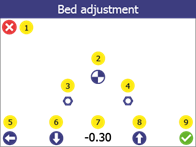
(Note : (3) & (4) sont des points de levelling, utilisés pendant la procédure de service )
2. prendre un morceau de papier (pour une imprimante ordinaire, d'un ordinateur portable, etc) et essayer de l'insérer entre la tête d'impression et la surface d'impression sans forcer.
Si le papier ne peut pas être inséré (la distance est trop courte), appuyez sur la flèche vers le bas (6) pour abaisser le lit jusqu'à ce que le papier puisse être inséré.
AVERTISSEMENT ! N'appliquez pas de force sur le lit avec votre main pendant cette procédure.
4. avec le papier entre la tête et la surface d'impression, faites le réglage fin. Déplacez légèrement le papier d'avant en arrière tout en remontant la couche d'un cran à la fois à l'aide de la flèche vers le haut (8) (chaque cran est de 0.05mm).
Arrêtez l'opération lorsque vous sentez que le papier ne peut plus se déplacer en douceur.

5. appuyer une fois sur la flèche vers le bas (6).
6. confirmez le réglage en cliquant sur OK (9).
Cliquez sur Home (1) ou Back (5) pour tout annuler (aucun changement ne sera sauvegardé)
Après cette opération, effectuez un test d'impression (voir section 8.2) pour confirmer que le nivellement a été effectué avec succès.
|